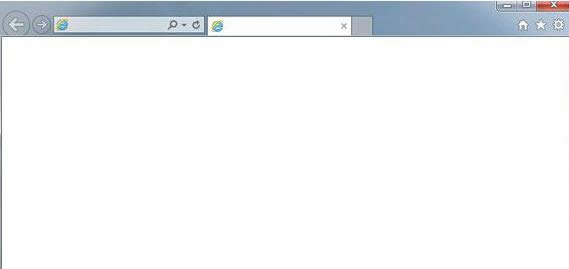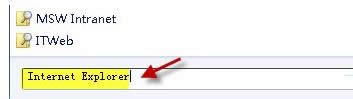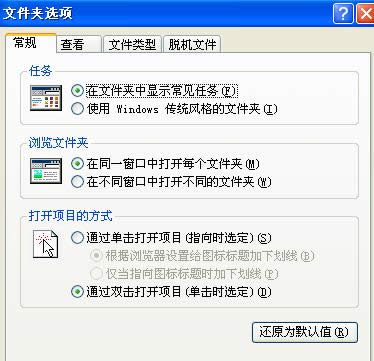Windows7系统IE8升为IE9后打开浏览器总是白屏如何处理
发布时间:2022-04-08 文章来源:xp下载站 浏览:
|
随着电脑硬件和软件的不断升级,微软的Windows也在不断升级,从架构的16位、16+32位混合版(Windows9x)、32位再到64位, 系统版本从最初的Windows 1.0 到大家熟知的Windows 95、Windows 98、Windows ME、Windows 2000、Windows 2003、Windows XP、Windows Vista、Windows 7、Windows 8、Windows 8.1、Windows 10 和 Windows Server服务器企业级操作系统,不断持续更新,微软一直在致力于Windows操作系统的开发和完善。现在最新的正式版本是Windows 10。 虽然很少Win7系统用户使用windows操作系统自带IE浏览器,不过还是有部分用户会选择系统自带的浏览器。最近,有些用户将Win7系统IE8浏览器升级到IE9后打开网页总是会出现白屏现象,这是什么原因又该如何来处理呢?针对这问题,现在小鱼一键重装系统小编就来介绍关于这问题的原因及处理方法。
故障原因: 一种原因:这个问题有可能是由第三方插件引起的,建议您将 Windows Internet Explorer 9 的设置重置为首次安装 Internet Explorer 时的状态然后再尝试。另一种原因:也可能是因为电脑里的显卡不被 Internet Explorer 9 所支持。由于 IE9 采用了新的硬件加速功能,利用计算机的 GPU 绘图处理能力提升浏览速度。如果硬件不支持,网页可能会无法正常显示。这种情况下您可以选择关闭这个功能。
解决方法:
2、单击网页右上方的“工具”按钮 ,选择“Internet 选项”; 4、如果您还希望删除浏览历史记录、搜索提供程序、加速器、主页、跟踪保护和 ActiveX 筛选数据,请选中“删除个性化设置”复选框。然后单击“重置”按钮; 5、当 Internet Explorer 完成默认设置的应用之后,请单击“关闭”,然后单击“确定”; 6、同上打开“工具->Internet 选项”。切换到“高级”选项卡,勾选“使用软件呈现而不使用 GPU 呈现”。按“确定”保存后退出。
好了,Win7系统下IE8浏览器升级为IE9浏览器后打开网页显示白屏问题的处理方法就介绍到这了,有需要的用户赶紧试试上面介绍的方法来操作吧。 Microsoft Windows,是美国微软公司研发的一套操作系统,它问世于1985年,起初仅仅是Microsoft-DOS模拟环境,后续的系统版本由于微软不断的更新升级,不但易用,也慢慢的成为家家户户人们最喜爱的操作系统。
|